登录
- 微信登录
- 手机号登录
微信扫码关注“汇帮科技”快速登录
Loading...
点击刷新
请在微信【汇帮科技】内点击授权
300秒后二维码将过期
二维码已过期,点击刷新获取新二维码
登录
登录
其他登录方式
修改日期:2024-09-24 21:00
三招轻松将aac转为mp3,分享给你!高级音频编码格式:将AAC转换为MP3。AAC (Advanced Audio Coding) 是一种用于压缩音频数据的编码格式, 支持多声道和高解析度, 在文件大小方面比 MP3 更小。然而, AAC 格式在不同的设备上可能无法正常播放。在这种情况下, 将AAC转换为MP3是一个不错的选择。
将AAC转换为MP3有以下几点优势:* 兼容性: MP3是流行的音频格式之一,几乎所有设备都支持其 playback。* 空间占用小: MP3文件大小通常小于同等质量的AAC文件。* 播放便利: MP3格式使您可以方便地在多个设备上播放音乐。

步骤1: 从「汇帮科技官网」下载并安装 「汇帮音频大师」软件,或通过百度搜索引擎搜索关键词「汇帮音频大师」,找到官网进行下载和安装。请注意不要下载盗版软件。
软件名称:汇帮音频大师
下载地址:https://www.huibang168.com/download/W0GN9r611Z7w
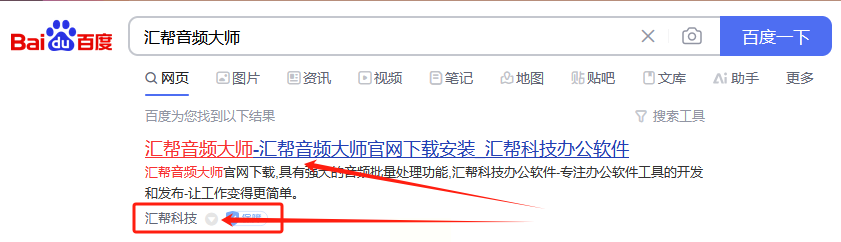
步骤2:双击电脑桌面上的「汇帮音频大师」图标,打开软件。

步骤3: 软件打开后,请点选主界面的「音频转换」功能模块。
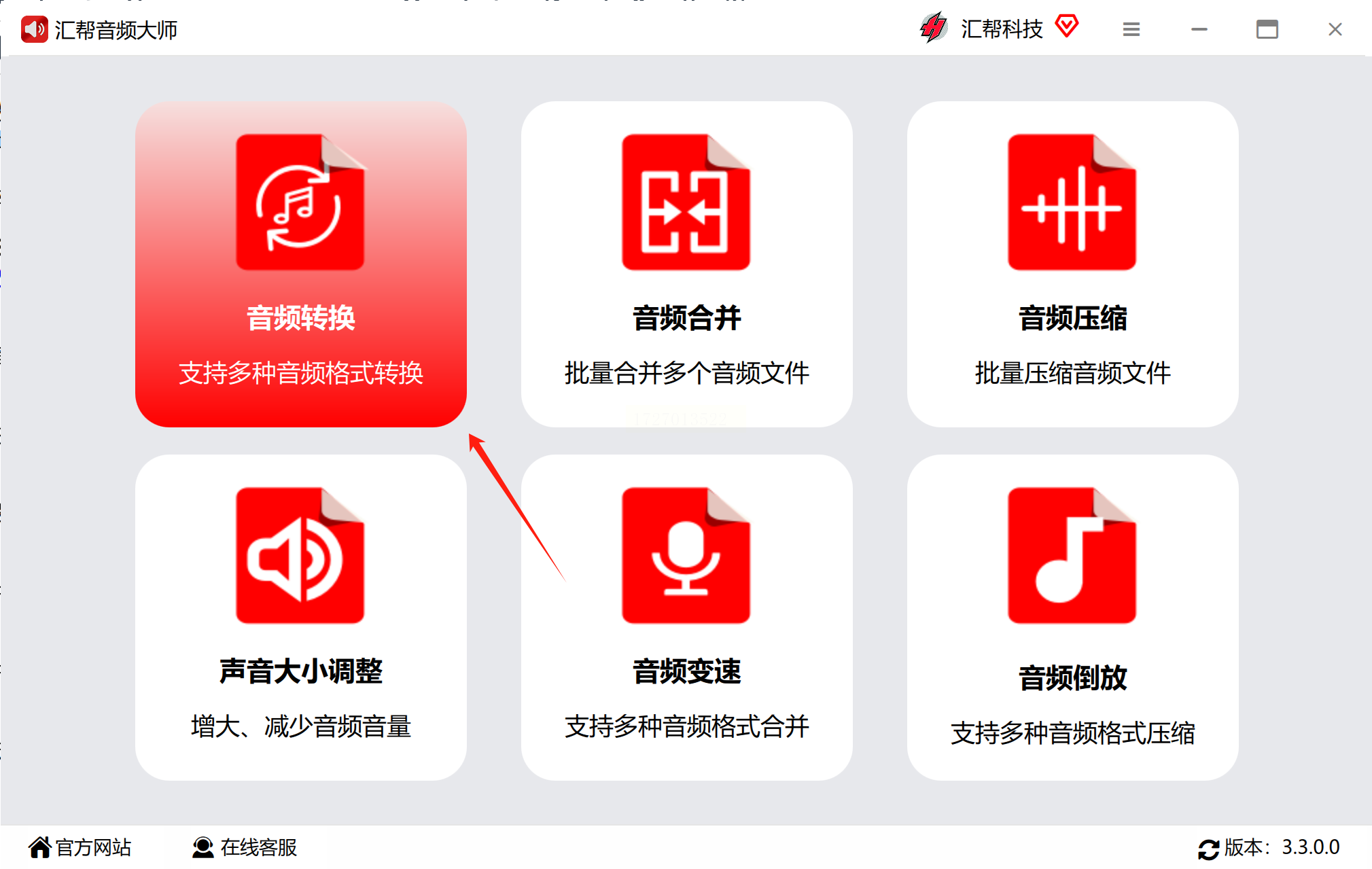
步骤4:单击 「添加文件」按钮或 「添加文件夹」按钮,将需要转换的AAC格式文件导入。您也可以手动将需要转换的AAC文件拖拽到软件界面上,自动导入。
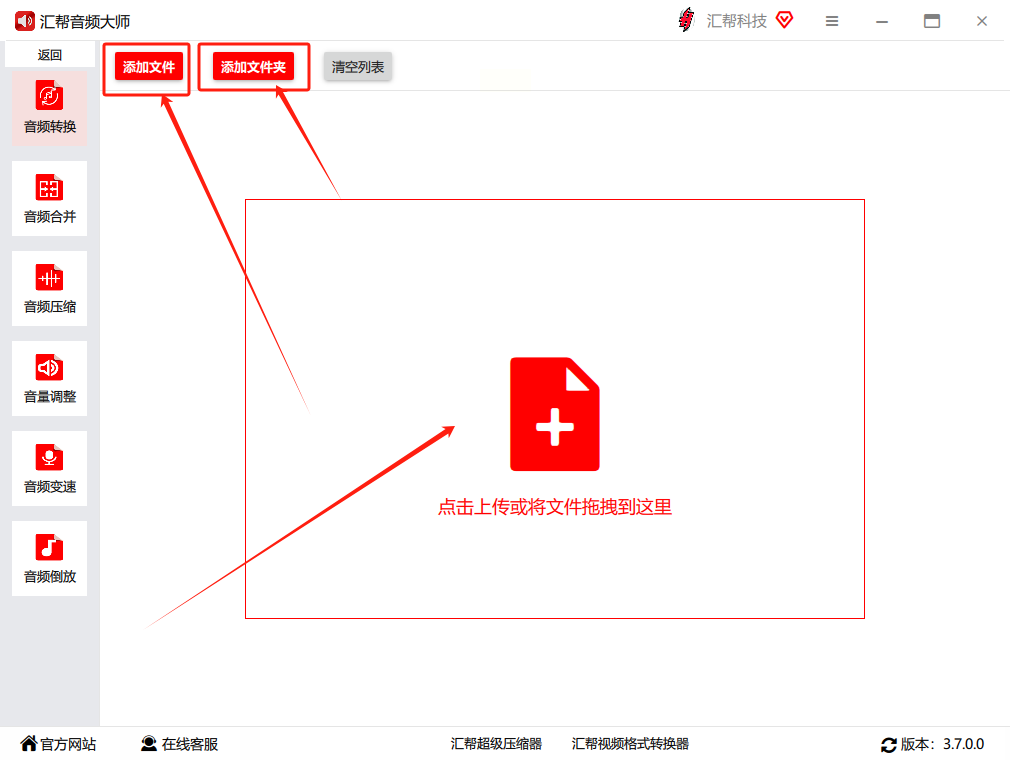
步骤5:添加成功后,请设置输出格式为「mp3」,声道为「默认」,比特率为「默认」。当然,您也可以根据自己的需求进行调整设置,如下图所示:
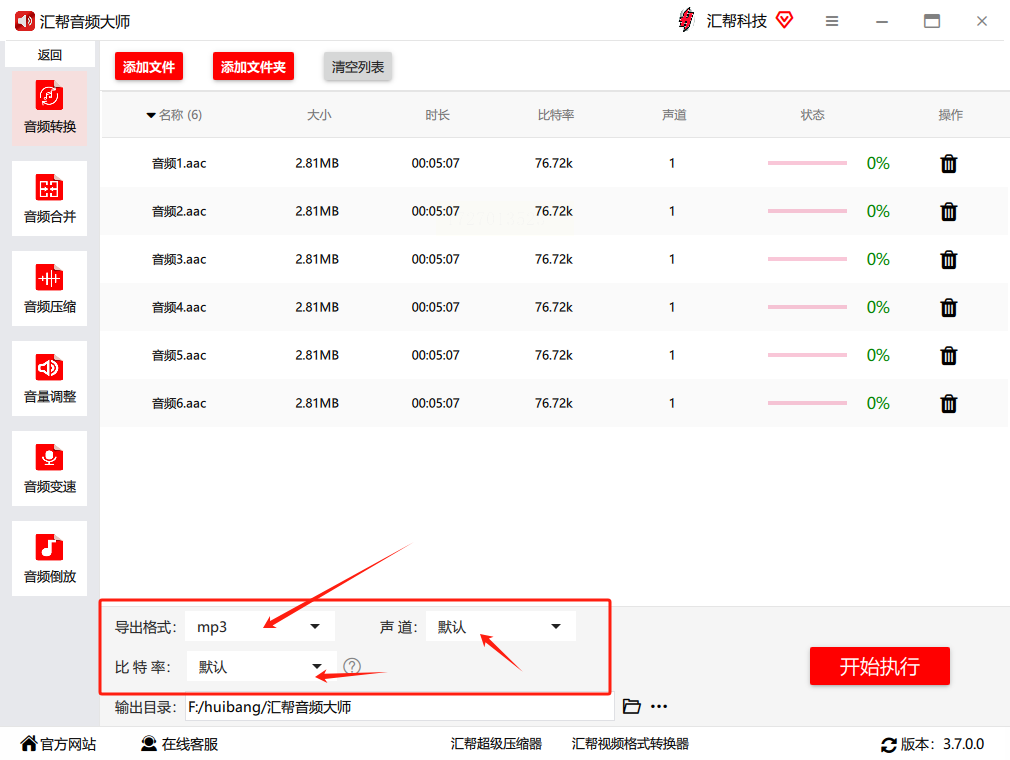
步骤6:请设置输出目录作为存储转出MP3的文件夹,从而方便查找。

步骤7: 点击右下角红色的 「开始执行」按钮,等待文件处理完成。文件处理完毕后,系统会自行打开输出目录,此时稍加等待,即可在输出目录内顺利找到转换后的MP3文件。

步骤8:查看输出结果,如下图所示:
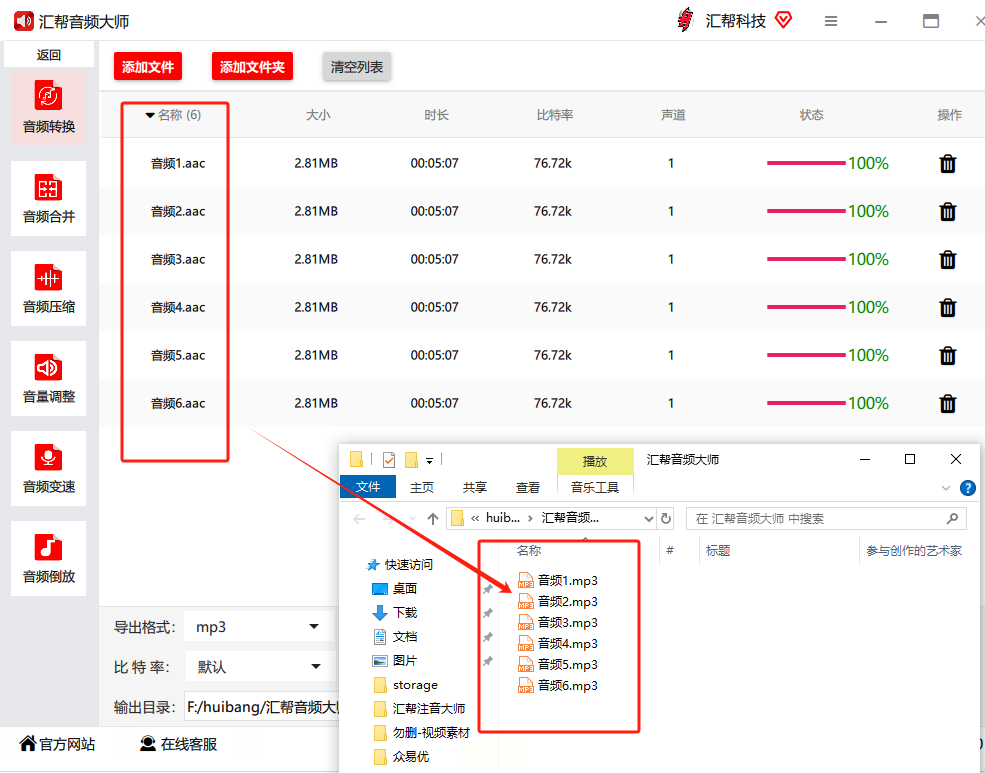
步骤1: 首先,需要将 「优速音频处理器」安装好,在电脑桌面上。此后才能够打开软件进行使用。打开软件主界面时,点击左边列表当中的「格式转换」功能。这个功能可以帮助你实现多种音频格式转换。
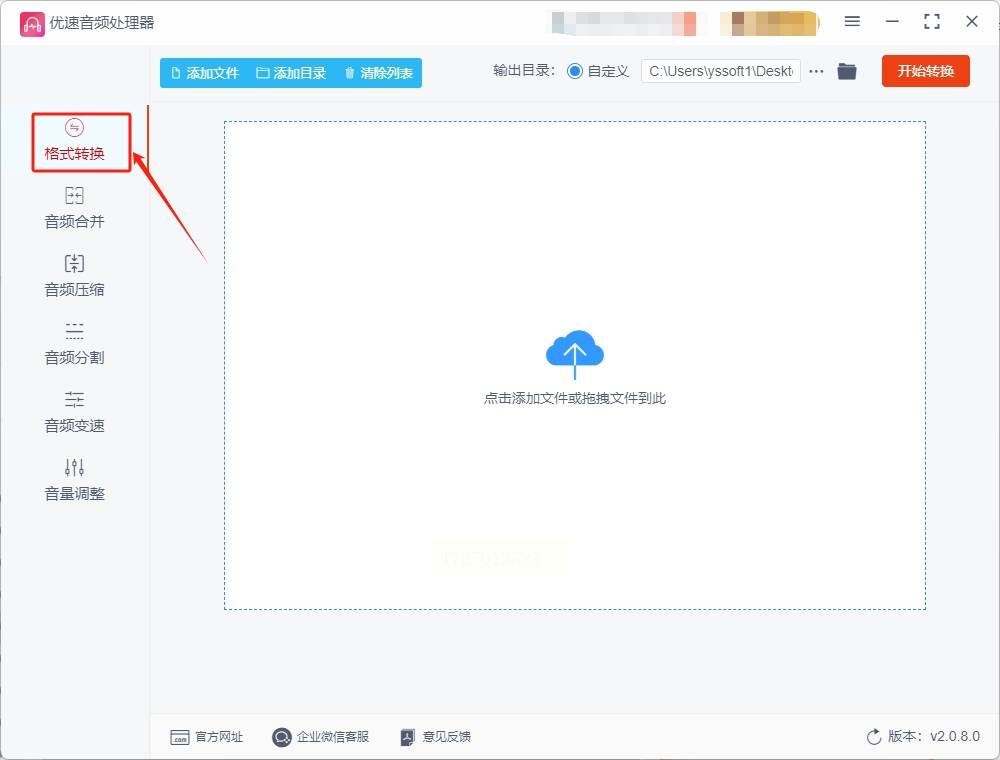
步骤2:等软件打开 「格式转换」页面以后,请直接点击页面左上角的 「添加文件」按钮,将需要转换的AAC音频文件导入软件中去,该软件支持批量转换,并且通过批量转化的方法来节省更多的时间。
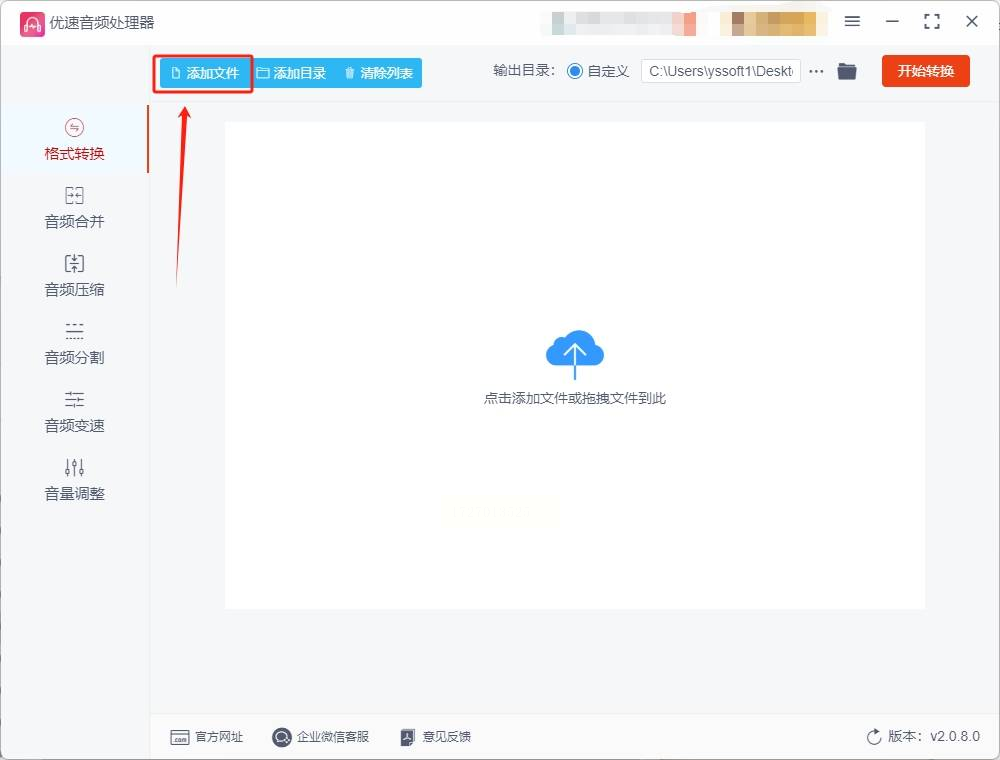
步骤3:然后,再上传好的软件界面中,在「格式」下拉选项栏中选择 「MP3」格式,并将这个格式设置为转换之后的音频文件格式。
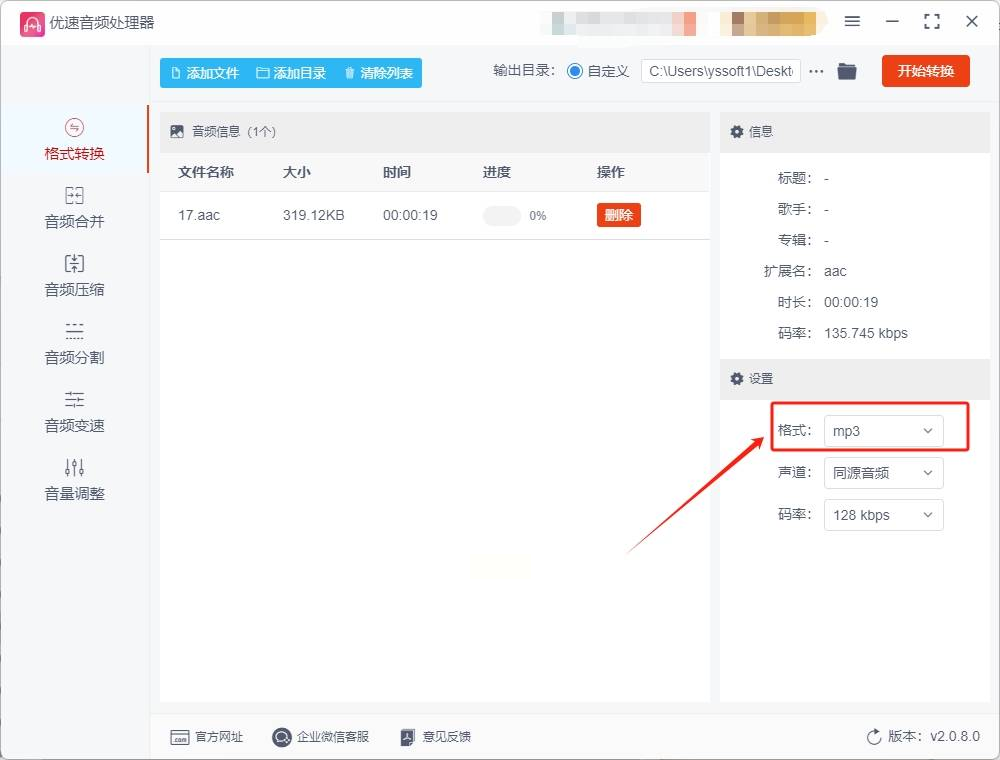
步骤4:设置好以后,请再在软件上方来设置一下「输出目录」,以此来将转换成 MP3 格式的音频文件保存到这个「输出目录」当中。
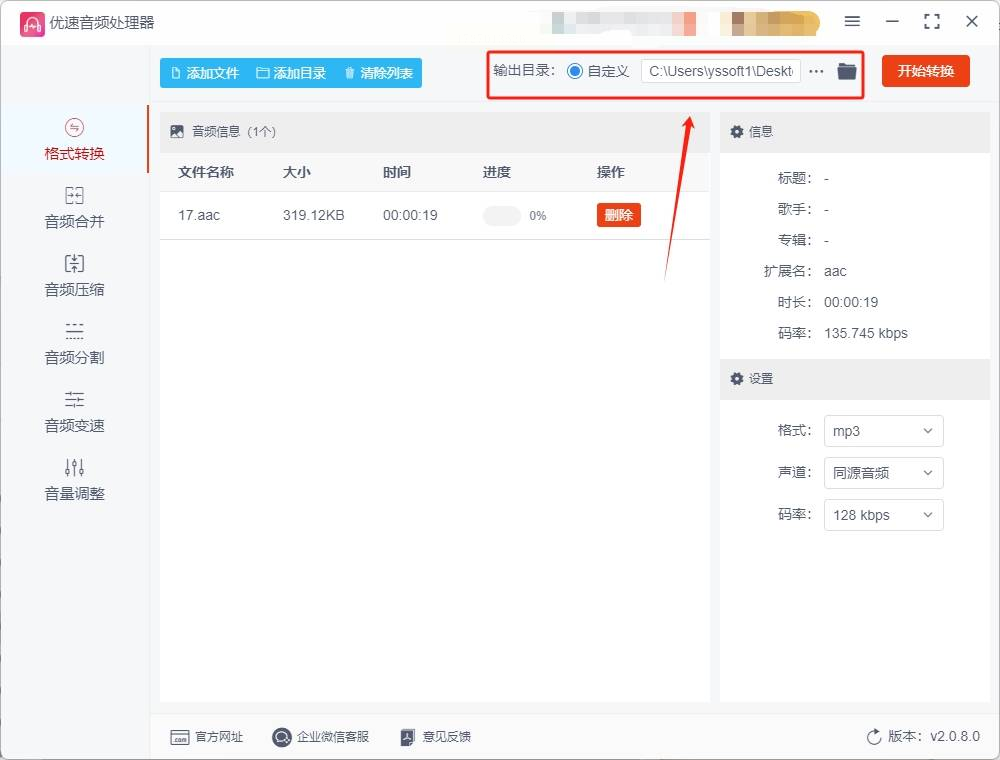
步骤5:之后,请再点击左下角的 「开始」按钮,进行转换。

步骤6:转换成功后,页面会自动跳转。继续点击 「下载」即可下载转换成 MP3 格式的音频文件。

这是一款免费的音频转换工具, 支持多种格式的音频文件转换。以下是使用 Any Audio Converter 的步骤:
步骤1:打开软件,点击「添加音频」按钮导入AWB文件。
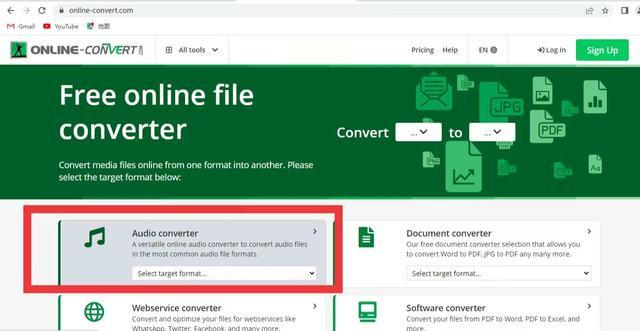
步骤2:在右侧选择输出格式为MP3。
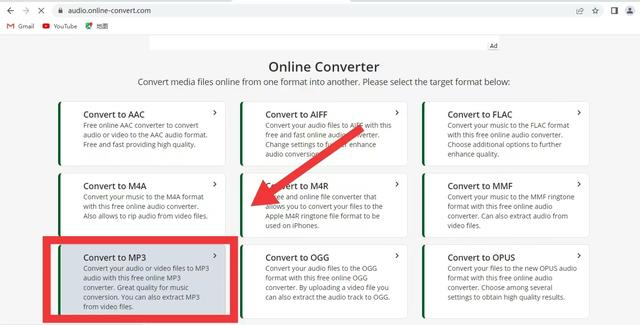
步骤3:点击「转换」按钮开始转换。

将AAC转换为MP3是一项简单且常见的任务。通过使用专业的音频转换工具、在线转换服务或音频编辑软件,你可以快速方便地完成转换过程。无论你是为了在不同设备上播放音频文件,还是为了减少存储空间占用,将AAC转换为MP3都是一个不错的选择。
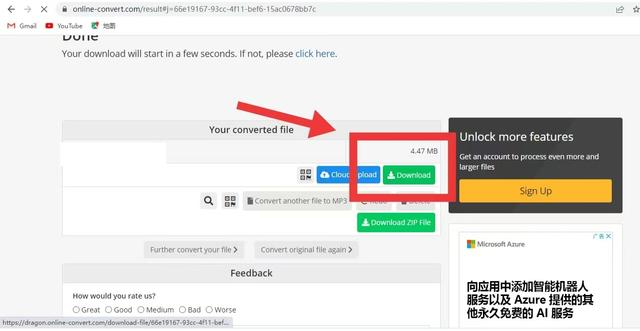
以上就是小编分享的几种AAC格式音频转MP3格式的几种方法,希望能解决大家的问题。
将AAC转换为MP3是一项简单且常见的任务,可以通过使用专业的音频转换工具、在线转换服务或音频编辑软件完成。这个过程可以帮助你方便地在不同设备上播放音频文件,并且减少存储空间占用。
希望以上分享的三招轻松将aac转为mp3方法能够解决大家的问题,帮助你轻松完成AAC到MP3的转换任务!
如果想要深入了解我们的产品,请到 汇帮科技官网 中了解更多产品信息!
没有找到您需要的答案?
不着急,我们有专业的在线客服为您解答!

请扫描客服二维码